Concaténation de tables
La concaténation de tables associe des enregistrements provenant de plusieurs tables Analytics dans une nouvelle table. Il se peut que vous deviez concaténer plusieurs tables en une seule table avant de pouvoir effectuer une analyse.
Par exemple, vous souhaitez effectuer une analyse sur les données d'une année complète, mais les données sont réparties entre douze feuilles de calcul Excel mensuelles. Après avoir importé les feuilles de calcul individuelles dans Analytics, vous pouvez ensuite les concaténer pour créer une seule table annuelle pour l'analyse.
Comment fonctionne la concaténation ?
La concaténation permet d'ajouter un groupe d'enregistrements à la suite d'un autre groupe d'enregistrements. Les enregistrements de chaque table source sont concaténés dans l'ordre dans lequel vous sélectionnez les tables. La nouvelle table contient les enregistrements de la première table sélectionnée, suivis par les enregistrements de la deuxième table sélectionnée et ainsi de suite.
Les tables source peuvent avoir des structures d'enregistrement identiques ou différentes et peuvent être triées ou non.
Comment les champs sont concaténés
Lorsque vous concaténez des enregistrements de plusieurs tables, la façon dont les champs individuels dans les enregistrements sont concaténés dépend du fait que les champs portent des noms identiques ou uniques.
Champs avec des noms identiques
Les champs des tables source ayant des noms physiques et des catégories de données identiques sont ajoutés directement les uns aux autres.
Dans le diagramme ci-dessous, les champs A, B et C sont tous directement concaténés.
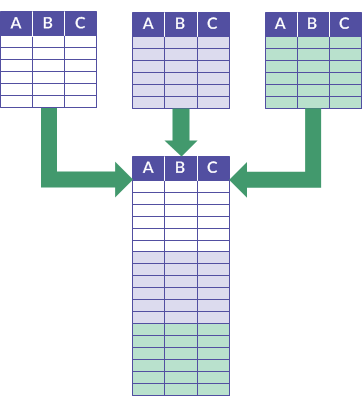
Champs avec des noms uniques
Les champs ayant des noms physiques uniques dans toutes les tables source sont ajoutés à la table de sortie, mais ils ne sont pas directement ajoutés aux autres champs.
Dans le diagramme ci-dessous, les champs A et E sont des exemples de cette méthode de concaténation de champs.
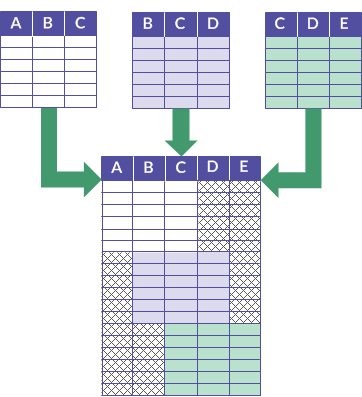
Astuce
Si vous souhaitez concaténer directement des champs ayant des noms incohérents, standardisez les noms physiques des champs dans les formats de table avant de les concaténer. (Cela suppose que les champs appartiennent à la même catégorie de données ou que vous harmonisiez la catégorie de données des champs.) Pour plus d'informations, consultez Définition d'un champ physique.
Quand concaténer
Utilisez la concaténation lorsque vous souhaitez combiner des données provenant de plusieurs tables ayant une structure identique ou similaire. Par exemple, la concaténation est un bon choix pour combiner des tables mensuelles ou trimestrielles dans une table annuelle.
Astuce
Une seule exécution de l'opération de concaténation peut remplacer plusieurs exécutions de l'opération d'extraction et de concaténation.
Exemple
Scénario
Vous souhaitez effectuer une analyse sur les données d'une année complète, mais les données sont réparties entre douze tables de transactions mensuelles.
Approche
Vous concaténez les données des douze tables mensuelles en une table annuelle unique contenant l'ensemble des données, puis vous effectuez l'analyse.
Situation où la concaténation n'est pas adaptée
En général, la concaténation n'est pas un substitut à la jointure ou à l'association car elle ne vous permet pas d'inclure ou d'exclure des enregistrements selon des valeurs avec ou sans correspondance dans un champ clé commun. Avec la concaténation, tous les enregistrements de chaque table source sont inclus dans la table de sortie.
Concaténer des tables complètement différentes
Vous pouvez concaténer des tables complètement différentes, c'est-à-dire plusieurs tables qui n'ont aucun champ en commun. Bien qu'il ne s'agisse pas de la principale utilisation prévue pour la concaténation, dans certains cas, concaténer des tables complètement différentes répond à un objectif analytique.
Inclure tous les champs ou uniquement les champs communs
Lorsque vous ajoutez des tables, deux options s'offrent à vous :
- inclure tous les champs de toutes les tables source
- inclure uniquement les champs communs à toutes les tables source, c'est-à-dire les champs qui se trouvent dans chaque table
Pour que les champs soient considérés comme « communs », ils doivent avoir un nom physique identique et appartenir à la même catégorie de données :
- Caractère
- Numérique
- DateHeure
- Logique
Exemple : Concaténation de trois tables Employés
Vous souhaitez concaténer trois tables Employés dans une seule table maîtresse Employés avant d'effectuer une analyse sur les données des employés.
Les trois tables ont trois champs communs, qui apparaissent dans chaque table :
- Employee_number
- First_name
- Last_name
et deux champs non communs, qui apparaissent dans une ou plusieurs tables, mais pas dans chaque table :
- Middle_name
Entrée
Les trois tables concaténées s'affichent ci-dessous :
| Nom de table | Champs |
|---|---|
| Employees_central |

|
| Employees_east |

|
| Employees_west |

|
Sortie – tous les champs inclus
Si vous incluez tous les champs, la table de sortie contient tous les enregistrements et tous les champs des trois tables concaténées.
Des valeurs vides apparaissent dans la table de sortie là où aucun champ n'existe dans les tables source.
| Nom de table | Champs |
|---|---|
| Employees_master |
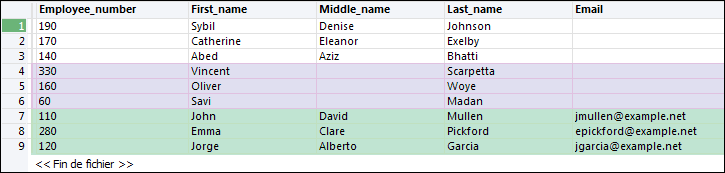
|
Sortie – champs communs inclus uniquement
Si vous incluez uniquement les champs communs, la table de sortie contient tous les enregistrements et uniquement les champs communs des trois tables concaténées.
| Nom de table | Champs |
|---|---|
| Employees_master |
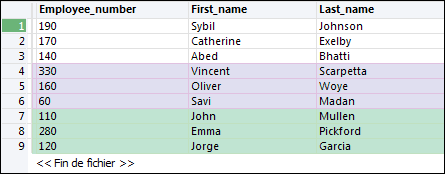
|
Harmonisation automatique
Dans certains cas, Analytics harmonise automatiquement les champs pour les concaténer :
| Catégorie de données des champs | Harmonisation effectuée |
|---|---|
| Caractère |
|
| Numérique |
|
| DateHeure |
|
Situations où l'harmonisation automatique n'est pas effectuée
Analytics n'harmonise pas les champs automatiquement dans les situations suivantes. Un message d'erreur s'affiche et l'opération de concaténation n'est pas exécutée.
- Deux champs ayant un nom identique appartiennent à des catégories de données différentes.
- Deux champs DateHeure ayant un nom identique appartiennent à des sous-types de DateHeure différents (date, DateHeure ou heure).
- Deux champs DateHeure ayant un nom identique utilisent de manière incohérente l'indicateur de fuseau horaire.
Si vous rencontrez l'une de ces situations, consultez la rubrique Harmonisation spécifiée par l'utilisateur.
Harmonisation spécifiée par l'utilisateur
Deux options de la boîte de dialogue Concaténer vous permettent d'harmoniser des champs nommés de manière identique appartenant à différentes catégories de données pour que les champs puissent être concaténés sans erreur. Les options fonctionnent en standardisant les champs nommés de manière identique par rapport à la catégorie de données caractère :
- Utiliser le type de données caractère pour harmoniser les champs communs avec des types de données différents convertit des champs non caractères dans la catégorie de données caractère uniquement lorsque cela est nécessaire pour des questions d'harmonisation
- Convertir tous les champs en type de données caractère convertit tous les champs non caractères dans la catégorie de données caractère dans toutes les tables en cours de concaténation si cela est nécessaire pour des questions d'harmonisation ou non
Exemple
Scénario
Vous souhaitez concaténer deux tables dans lesquelles le champ ID_Employé présente des données de type caractère dans une table et des données numériques dans l'autre.
Approche
Dans la boîte de dialogue Concaténer, vous sélectionnez Utiliser le type de données caractère pour harmoniser les champs communs avec des types de données différents. Le champ numérique ID_Employé est converti en données de type caractère et les deux champs sont concaténés sans erreur.
Astuce
Si l'harmonisation par rapport à la catégorie de données caractère ne répond pas à vos besoins, il se peut que vous puissiez harmoniser manuellement les champs à l'aide d'une autre méthode ou redéfinir un ou plusieurs champs. Pour plus d'informations, consultez la section Harmonisation des champs et Définition d'un champ physique.
Les champs calculés ne sont pas pris en charge
Vous ne pouvez pas concaténer des champs calculés. Lorsque vous concaténez des tables, les champs calculés des tables source sont exclus automatiquement de la table de sortie.
Si un champ calculé dans une table source porte le même nom qu'un champ physique dans une autre table source, un message d'erreur apparaît et l'opération de concaténation n'est pas exécutée.
Astuce
Vous pouvez concaténer un champ calculé en commençant par l'extraire pour convertir ce champ en un champ physique. (Pour plus d'informations, consultez Extraire et ajouter des données.) Vous utilisez alors la table extraite dans l'opération de concaténation.
Une autre méthode consiste à recréer le champ calculé dans la table de sortie concaténée.
Les champs Notes d'enregistrement ne sont pas pris en charge
Vous ne pouvez pas concaténer des champs Notes d'enregistrement. Lorsque vous concaténez des tables, les champs Notes d'enregistrement des tables source sont exclus automatiquement de la table de sortie.
Si un champ Note d'enregistrement dans une table source porte le même nom qu'un champ physique dans une autre table source, un message d'erreur apparaît et l'opération de concaténation n'est pas exécutée.
Un champ Note d'enregistrement est généré automatiquement par Analytics lorsque vous ajoutez une note à un enregistrement. Pour plus d'informations, consultez la section Ajouter ou modifier des commentaires sur des enregistrements.
Informations supplémentaires sur la concaténation
Le tableau ci-dessous fournit des informations supplémentaires sur la concaténation.
| Domaine fonctionnel | Détails | ||||||||||||
|---|---|---|---|---|---|---|---|---|---|---|---|---|---|
| Long. de l'enreg. |
Si vous incluez tous les champs de toutes les tables source lors de la concaténation, la longueur de l'enregistrement dans la table de sortie peut être plus grande que l'enregistrement le plus long dans les tables source. Un message d'erreur apparaît si la longueur de l'enregistrement de sortie dépasse la longueur maximale autorisée par Analytics qui est de 32 Ko. |
||||||||||||
| Champs de type DateHeure |
Pour qu'au moins deux champs DateHeure soient concaténés, les conditions suivantes doivent être remplies :
Remarque Vous pouvez harmoniser des champs DateHeure non similaires en les convertissant dans la catégorie de données caractère, puis les concaténer. Cette méthode vous permet de combiner les données dans une seule table. Toutefois, selon la nature des données source, il se peut que vous ne puissiez pas reconvertir ensuite les données converties en données DateHeure. |
||||||||||||
| Places décimales |
Un comportement spécifique gère la concaténation des champs numériques incluant des décimales. Le paramètre Decimal L'opération de concaténation utilise le nombre de décimales défini dans le paramètre Dec dans la définition de champ du format de table. Remarque Il se peut que le paramètre Dec soit différent du nombre réel de décimales dans les données source. Les décimales dépassant le paramètre Dec ne sont pas définies et sont arrondies dans les calculs. Paramètres Decimal incohérents Si les champs numériques concaténés présentent des paramètres Dec incohérents, les champs sont convertis dans le type de données ACL et ils sont harmonisés automatiquement sur le paramètre Dec le plus long. Les décimales des fichiers de données source dépassant le paramètre Dec le plus long sont exclues de la table de sortie générée par l'opération de concaténation. Paramètre Decimal cohérent Si les champs numériques ajoutés ont un paramètre Dec cohérent, aucune conversion ni harmonisation des types de données n'a lieu. Les décimales des fichiers de données source dépassant le paramètre Dec sont incluses dans la table de sortie générée par l'opération de concaténation. |
||||||||||||
| Tri |
Les éventuels ordres de tri existants dans les tables source sont conservés séparément dans les jeux d'enregistrements respectifs de la table de sortie. Même si les enregistrements de toutes les tables source sont triés, la table de sortie obtenue est considérée comme non triée car les enregistrements source sont concaténés en tant que groupe sans tenir compte d'un quelconque ordre de tri existant dans les autres tables source. Par exemple, si vous ajoutez des tables mensuelles ou trimestrielles pour créer une table annuelle, tout tri interne sur les données mensuelles ou trimestrielles est conservé. Si nécessaire, vous pouvez trier la table de sortie après l'exécution de l'opération de concaténation. |
||||||||||||
| Ordre des champs |
Champs communs Les champs communs des tables source ne doivent pas forcément se trouver dans le même ordre pour être concaténés. Par exemple, ces champs sont concaténés correctement même s'ils sont dans un ordre différent :
La première table indiquée dans la boîte de dialogue Concaténer détermine l'ordre des champs dans la table de sortie. Par conséquent, dans l'exemple ci-dessous, l'ordre dans la table de sortie est :
Champs non communs Les champs non communs des tables source s'affichent dans la table de sortie dans leur ordre d'apparition dans le groupe sélectionné des tables source. Par exemple, lors de la concaténation de ces deux tables :
l'ordre dans la table de sortie est :
|
||||||||||||
| Titre de la colonne | Les titres de colonnes des tables source apparaissent dans la table de sortie. Si plusieurs tables source ont un titre de colonne différent pour le même champ, le titre de la première table sélectionnée est prioritaire. |